Иногда страшный сон все же становится реальностью – и ноутбук перестает включаться в самый неподходящий момент. Даже небольшая поломка резко меняет планы на день и усложняет работу. Так что же делать, если ноутбук не включается? Давайте попробуем найти решение шаг за шагом.
Не включается ноутбук? Без паники — вот что нужно делать

Почему не запускается ноутбук: основные причины
Никто не застрахован от внеплановых ситуаций, когда ноутбук выключился и не включается вновь. И что делать в такой роковой момент, становится совершенно неясно. Возможность показать устройство профессионалам есть не у всех. В то же время некоторые проблемы может решить и обычный пользователь. Главное – понять, что послужило причиной неисправностей.
Что может стать камнем преткновения, если не работает ноутбук:
- Неисправность электропитания. Вполне возможно, заряд устройства просто сел. Если при подключении ноутбука к сети он по-прежнему не включается, были повреждены блок питания или провода. Проверьте, работают ли индикаторы на аккумуляторе – они должны загораться в момент подсоединения к гаджету. Если на данном этапе все работает, как обычно, следует убедиться в исправности разъемов.
- Выход из строя кнопки включения. Другой частой проблемой может стать неработающая кнопка – из-за поломок контактов или скопившейся внутри грязи.
- Неисправность монитора. Если вы видите, что ноутбук включился, но не загружается, проверьте, есть ли подсветка индикаторов у экрана. Работа монитора часто зависит от «сроков годности» видеокарты или переходников. Также экран может включаться лишь частично: например, изредка появляются мерцания, точки и горизонтальные линии. В этом случае необходимо вовремя провести диагностику и исправить проблему.
- Прекращение работы компьютерной мыши или клавиатуры. Периферийное оборудование может вызвать сбой загрузки операционной системы, оперативной памяти или материнской платы.
- Повреждение процессора. Дефекты в работе процессора дают о себе знать сразу – его выход из строя мы называем «синим экраном смерти». Причиной, почему ноутбук не включается, может быть несовместимость процессора и материнской платы, а также его перегрев.
- Выход из строя жесткого диска. Вам может показаться, что предпосылок к тому, что ноутбук не запускается, попросту не было. Но если вы слышали ранее посторонние шумы, а также сталкивались со снижением скорости работы устройства, внезапной перезагрузкой или даже потерей данных, вероятно, потребуется заменить жесткий диск. Нередко при попытке включения ноутбука на экране высвечивается уведомление «Необходимое устройство не найдено».
- Перегрев. Этому могут послужить блокировка вентиляционных отверстий ноутбука или использование устройства на мягкой поверхности (на одеяле или подушке), а также скопление пыли в системе охлаждения. Кроме того, затруднить естественную циркуляцию воздуха способны тяжелые приложения, которые нагружают процессор и видеокарту.
- Неправильно установленное программное обеспечение. Например, сбой в работе BIOS или загрузчика (нередко из-за ошибок в настройках), а также графического драйвера.

Что делать, если не включается ноутбук
Как включить ноутбук, когда он перестал подавать признаки жизни? Чтобы начать действовать, попробуйте определить проблему. Причиной, почему ваше устройство не загружается, зачастую является неправильная эксплуатация. Понаблюдайте за тем, как «ведет» себя ноутбук.
Проверьте источник питания ноутбука
Сначала убедитесь, что ваш ноутбук заряжен. Если у вас есть возможность, попробуйте использовать другой зарядный кабель или адаптер питания, чтобы исключить вероятность их неисправности. Индикаторы на блоке питания и самом ноутбуке должны загореться. В противном случае, когда ноутбук не включается, попробуйте сменить розетку или подключить устройство к электросети.
Перезагрузите ноутбук
Если батарея заряжена, но ноутбук все равно не включается, попробуйте выполнить жесткую перезагрузку. Для этого отключите устройство от сети, подождите немного, затем включите в сеть вновь. Следом нажмите и удерживайте кнопку питания на протяжении 15 секунд. Принудительная перезагрузка также возможна с помощью горячих клавиш: Alt+F4 на Windows и Control+Command+кнопка питания на ноутбуках и компьютерах, поддерживающих macOS. Если это не сработало, попытайтесь включить ноутбук без батареи. Отключите батарею, если ваша модель это позволяет, и подключите устройство к питанию. Если ноутбук включается, скорее всего, проблема в батарее.
Подключите к ноутбуку монитор
Никто не застрахован от повреждения матрицы экрана. Если ноутбук не включается, а черный экран никак не сменяется картинкой, убедитесь, слышен ли шум при работе жесткого диска и вентиляторов. В этом случае подключите устройство к внешнему монитору или телевизору при помощи HDMI кабеля. Так вы сможете проверить, в чем заключается проблема: например, в выходе из строя подсветки дисплея или других неисправностях экрана. Кроме того, попробуйте с помощью горячих клавиш повысить яркость экрана. Вполне возможно, «подсветка» была попросту отключена.
Не перегружайте ноутбук
Если ваше устройство часто произвольно перезапускает систему или долго не включается, попробуйте не запускать тяжелые программы так часто. Не злоупотребляйте режимом «сна», по возможности всегда выключайте ноутбук и чистите кэш во время наиболее «насыщенной» сессии. Кроме того, постарайтесь избегать мягких поверхностей и работайте только за столом: когда вентиляционные отверстия ноутбука заблокированы, они не могут обеспечить поток воздуха в системе охлаждения, и гаджет перегревается.

Проверьте жесткий диск перед перезагрузкой ноутбука
Следующий шаг – проверить состояние жесткого диска. Неисправность HDD или SSD может стать причиной, почему ноутбук не включается. В этом случае вам, скорее всего, потребуется обратиться к специалисту.
Отсоедините все другие устройства от ноутбука
Иногда один из подключенных гаджетов может выйти из строя – операционная система увидит ошибку и с первого раза не загрузится корректно. Для устранения неполадок попробуйте отсоединить все гаджеты, в том числе флешки, и вновь нажать на кнопку включения ноутбука.
Наконец, если все вышеуказанные методы не принесли успеха, скорее всего, ваш ноутбук нуждается в профессиональном ремонте. В этом случае не стоит рисковать и пытаться починить его самостоятельно – обратитесь в центр к специалистам по ремонту и при необходимости замените комплектующие.
Диагностика ноутбука
Если вы столкнулись с тем, что ноутбук не включается, а черный экран не подает никаких признаков жизни, не торопитесь разбирать корпус. Так вы можете только усугубить проблему или повредить устройство и в другом месте. Сначала попробуйте определить, что могло случиться с ноутбуком: не были ли установлены новые драйвера или открыта тяжелая программа. Убедитесь, что ноутбук подключен к блоку питания, в случае исправности попробуйте другую розетку.
Если у вас есть съемный аккумулятор, запустите ноутбук только от сети. Это позволит исключить возможные проблемы с аккумулятором. Также проверьте индикаторы: понаблюдайте, горят ли они исправно. А если по-прежнему не включается ноутбук: что делать и как включить? Отсоедините все устройства от гаджета, включая мышь, клавиатуру и внешние мониторы. Иногда неисправное оборудование может привести к проблемам с запуском.
Кроме того, перезагрузите ноутбук: удерживайте кнопку включения в течение нескольких секунд, чтобы принудительно выключить его, а затем нажмите повторно. Но может случиться и так, что ни один из советов не помог. В таком случае обратитесь в профессиональный сервисный центр для более глубокой диагностики и последующего ремонта ноутбука. Помните, что гаджет также необходимо отдавать на «осмотр» раз в год, чтобы предупредить проблему или провести чистку от пыли.
Ремонт ноутбука
Порой обычной диагностики недостаточно, чтобы «возродить» устройство. Самый лучший вариант – отнести его в сервисный центр, где профессионалы разберутся, что делать, если не включается ноутбук Lenovo, Acer или любые другие модели. Чинить гаджет самостоятельно следует только тогда, когда вы уверены в своих силах и знаниях, а не в порядке эксперимента.
Обратитесь в сервис
Вы можете отнести свой ноутбук в сервисный центр в рамках гарантийного срока. Обычно производители предоставляют гарантию на 1-3 года, и в этот период они берут на себя ответственность за ремонт и замену деталей в случае их неисправности. Перед тем как обратиться в сервис-центр, ознакомьтесь с условиями гарантии, ведь не все проблемы покрываются ей. Например, проблема, когда ноутбук включается и сразу выключается, может быть вызвана некорректной эксплуатацией устройства – и тогда оказать безвозмездную помощь вам не могут.
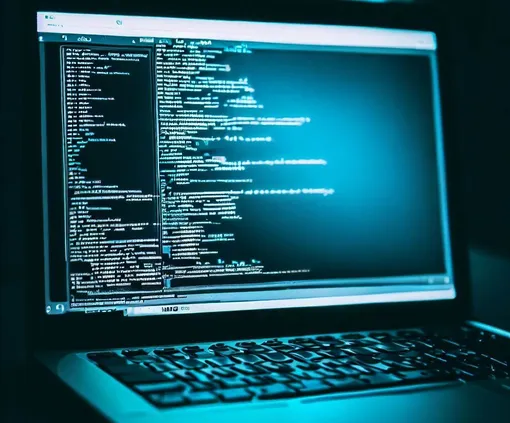
Не забудьте также подготовить документы, которые подтвердят покупку ноутбука и срок гарантии. При обращении в сервис в том случае, если вы не смогли установить причину неисправности самостоятельно, специалистам необходимо объяснить, в чем именно заключается проблема. Возможно, ваш ноутбук HP не включается потому, что отошли контакты шлейфа, ведущие к кнопке включения. Установить эту проблему самим бывает сложно, но вы поможете профессионалам, если исключите вероятность других неполадок.
Попробуйте устранить поломку своими руками
В этом случае будьте аккуратны: самостоятельный ремонт может привести к усугублению проблемы. В домашних условиях попробуйте провести первичную диагностику: проверьте работоспособность блока питания, если не включается монитор на ноутбуке – индикаторов экрана, а также убедитесь, что устройство не перегрелось. При наличии более глубоких проблем, например, выхода из строя жесткого диска или процессора, занимайтесь «лечением» устройства после изучения технической литературы.
Основные правила эксплуатации ноутбука
Иногда единственный вариант, что делать, если ноутбук Asus не включается (или гаджет любой другой марки) – это отнести его в ремонт и в следующий раз быть более аккуратным в использовании. Следует бережно относиться к технике, чтобы она исправно работала как можно дольше. Делимся основными советами, как правильно обращаться с ноутбуком, чтобы избежать ремонта:
- Не допускайте перегрева. Обеспечьте ноутбуку хорошую вентиляцию, не блокируйте специальные разъемы для циркуляции воздуха – всегда ставьте гаджет на твердую поверхность, а также регулярно очищайте его от пыли и грязи с помощью мягкой ткани, чтобы не поцарапать поверхность. Вы также можете приобрести специальную подставку со встроенной системой охлаждения, чтобы работать на диване или проверять почту еще в кровати.
- Постарайтесь не допустить воздействия влаги. Избегайте попадания жидкости на клавиатуру и корпус ноутбука. В том случае, если напиток все же оказался пролитым, немедленно выключите устройство, промокните место повреждения тряпкой и отнесите гаджет в сервисный центр.
- Не перегружайте устройство. Случается так, что ноутбук включается и сразу выключается. Чтобы избежать подобных ситуаций в будущем, внимательно следите за установкой только оригинального программного обеспечения, контролируйте рабочие сессии, чтобы излишне не нагружать систему тяжелыми программами.
- Разумно используйте мощности аккумулятора. Сломался ноутбук? В следующий раз следите за уровнем батареи и не разряжайте ноутбук полностью. При возможности выбирайте режимы работы аккумулятора, чтобы снизить нагрузку на него. А если устройство работает большую часть времени от сети, поставьте сетевой фильтр – он поможет избежать нежелательных последствий после скачков напряжения.
- Обновляйте и регулярно проверяйте антивирусное программное обеспечение. Поддерживайте свою операционную систему и антивирус в актуальном состоянии для защиты от вредоносных программ.
- Будьте аккуратны. Берегите ноутбук от ударов и падений, используя специальную сумку или чехол. При переносе с одного места на другое прикройте крышку и возьмитесь за основание. Не подвергайте ноутбук резким перепадам температур.
- Регулярно создавайте резервное копирование данных. В случае выхода из строя жесткого диска вы сможете восстановить ваши файлы после диагностики и ремонта ноутбука.
